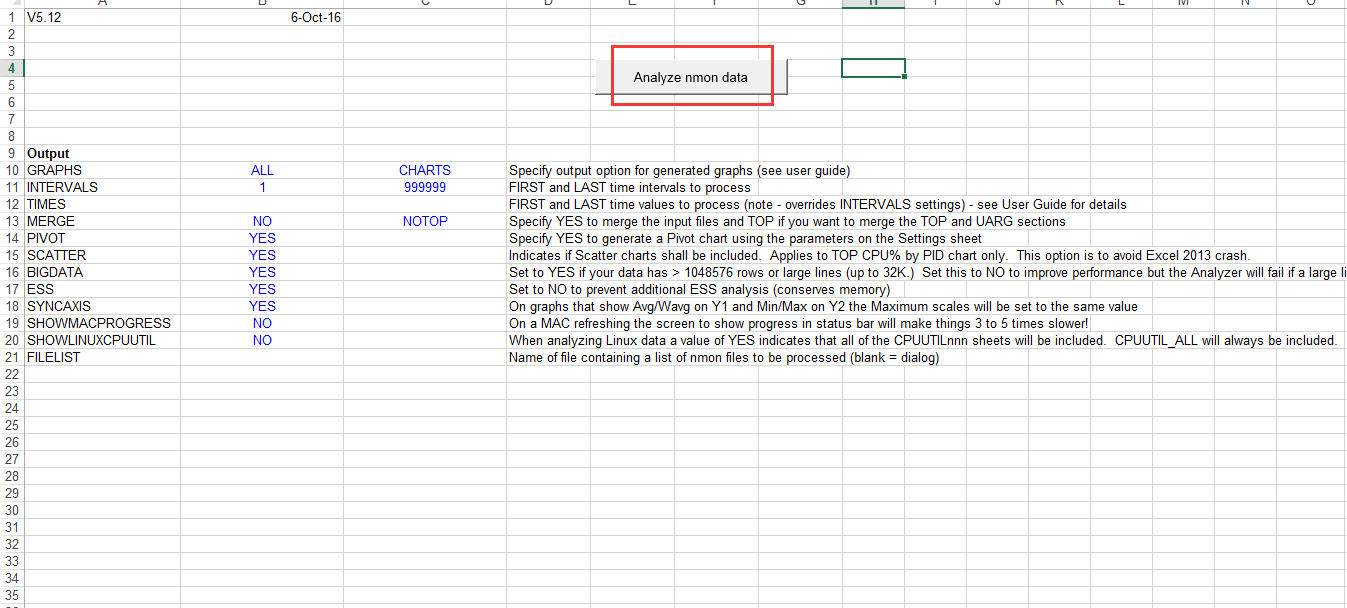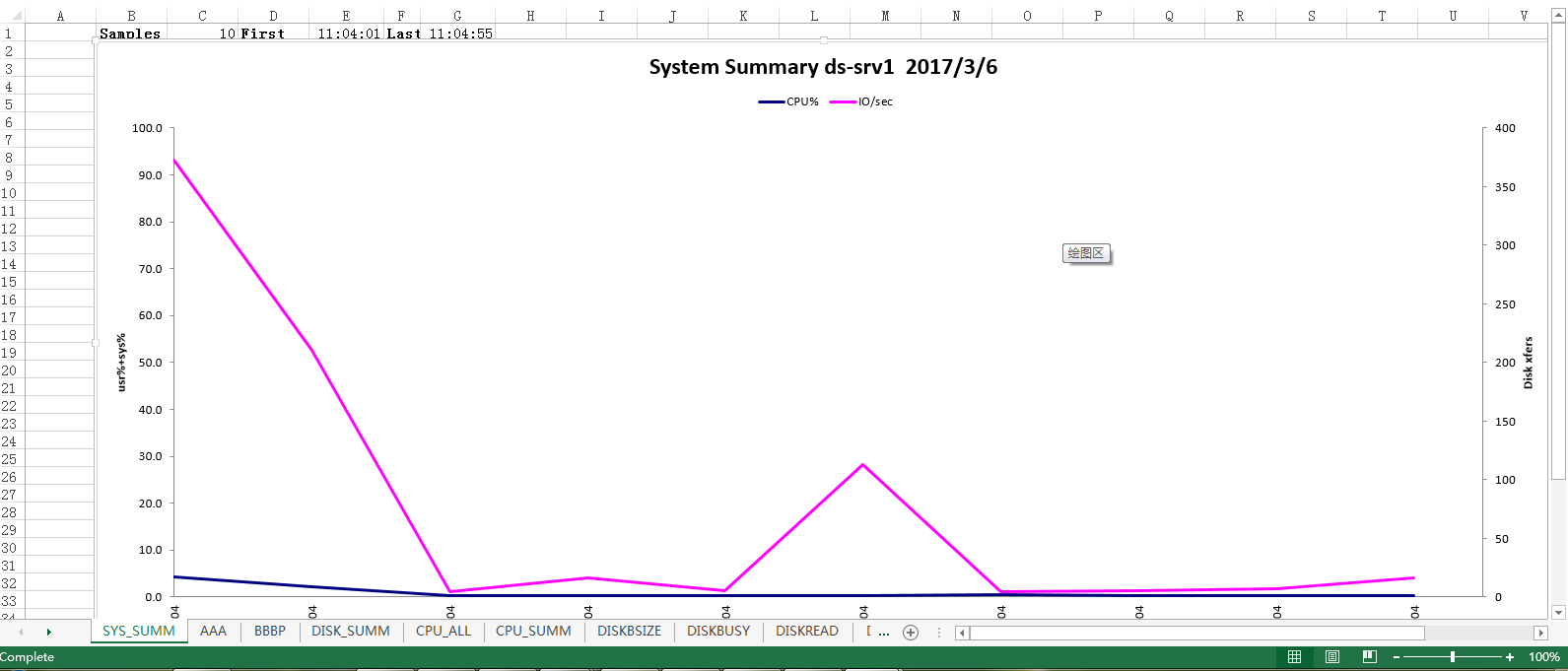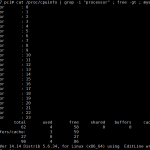Table of Contents
在性能测试中,对被测对象的监控很重要,其中nmon针对Linux服务器的监控效果不错,可以在一段时间内生成数据,配合nmon analyzer导入数据文件可生成详细的excel报表。
一、nmon的下载和使用
1 nmon下载
nmon官网下载网址是 http://nmon.sourceforge.net/pmwiki.php?n=Site.Download , 有二进制和源码两种下载方式,一般情况下,Linux服务器都是正常的发行版,可以下载二进制版本的nmon, 不需自行编译。
官网支持的架构主要有arm x86_64 power 等, 我们主要用到的架构是x86_64,可点击此硬件架构版本下载,如下图,
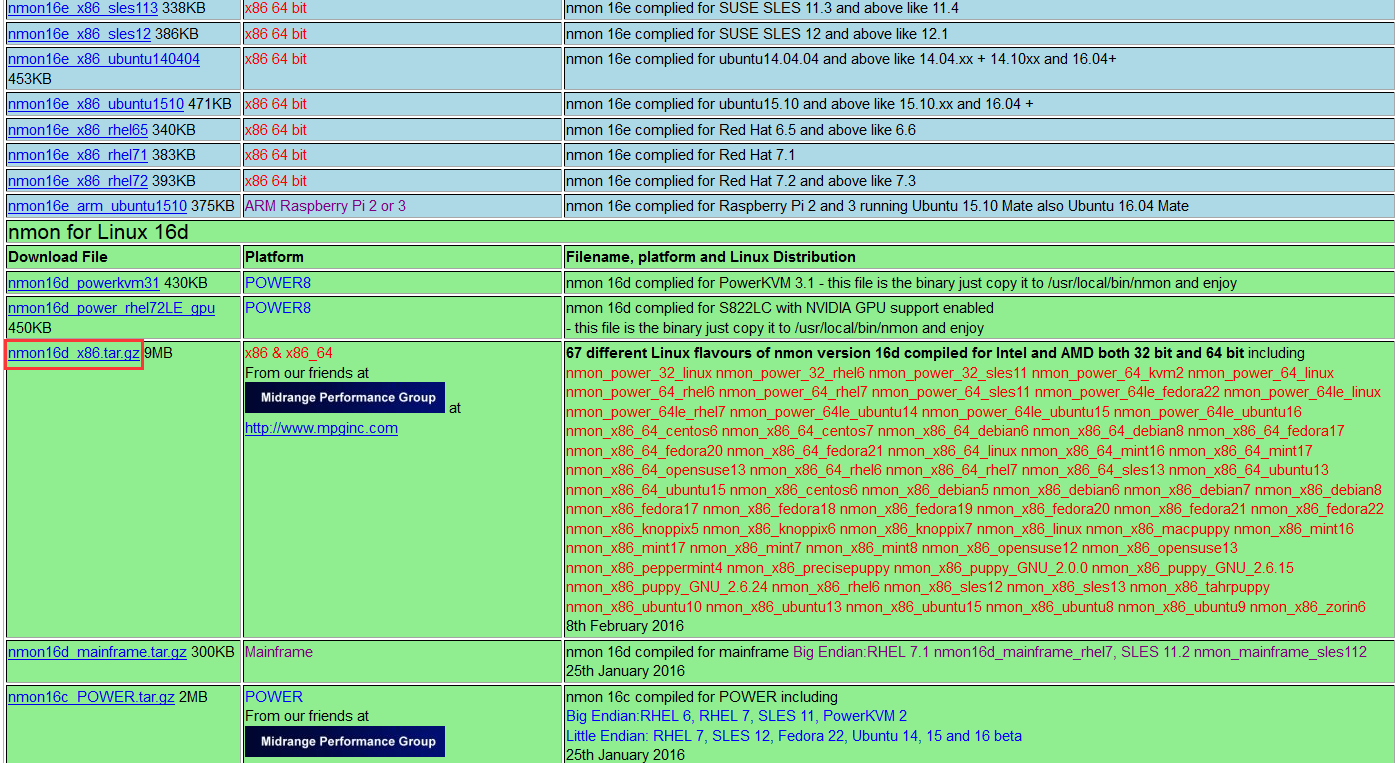
在被监控服务器上运行如下命令完成下载和解压,
mkdir nmon && cd nmon
tar zxvf nmon16d_x86.tar.gz
解压出来有很多文件,选取合适自己Linux发行版本,如我的服务器版本是CentOS6.5,运行命令,
chmod +x nmon_x86_64_centos6
cp -v nmon_x86_64_centos6 /usr/bin
执行nmon命令看结果:
nmon
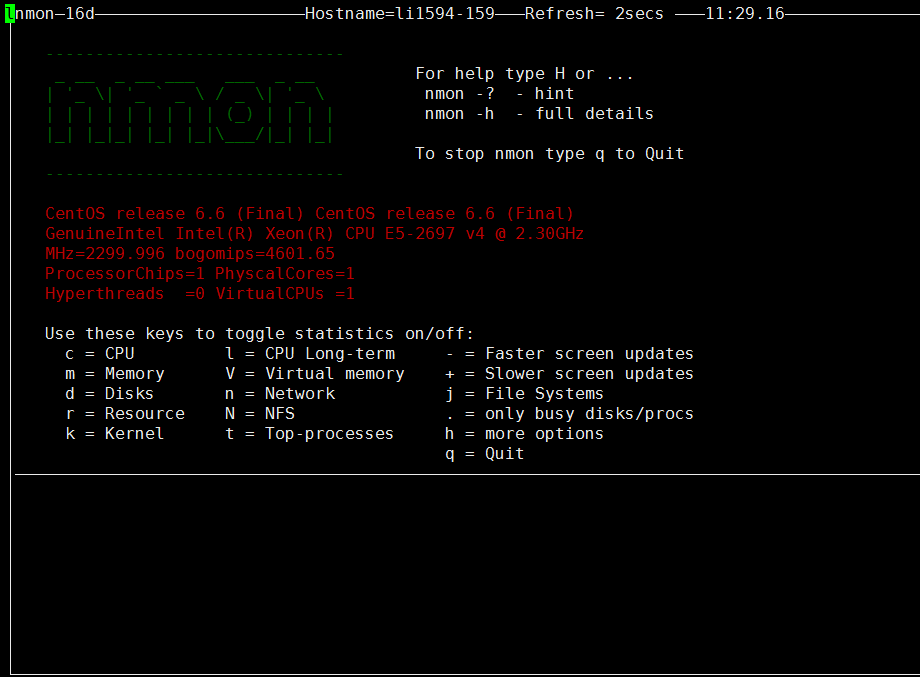
分别按下键盘上的 c n k 即可监控Linux的CPU、内存和内核运行情况,其他类型的监控,可以按照帮助信息完成。
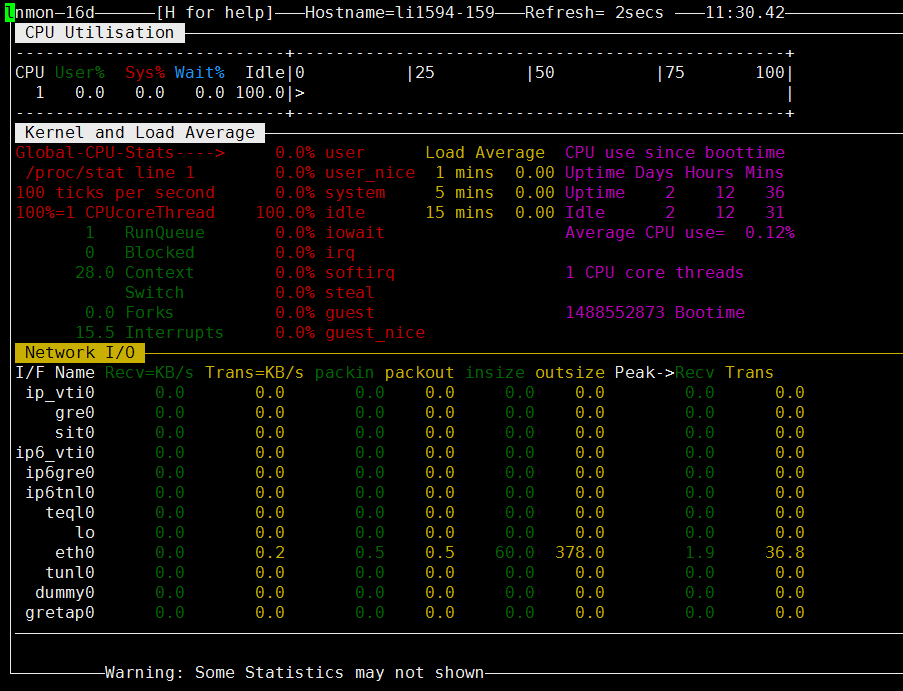
二、nmon analyzer的下载和使用
nmon analyzer可以报表生成一段时间内的nmon命令监控的数据,下载地址 https://www.ibm.com/developerworks/community/wikis/home?lang=en#!/wiki/Power+Systems/page/nmon_analyser
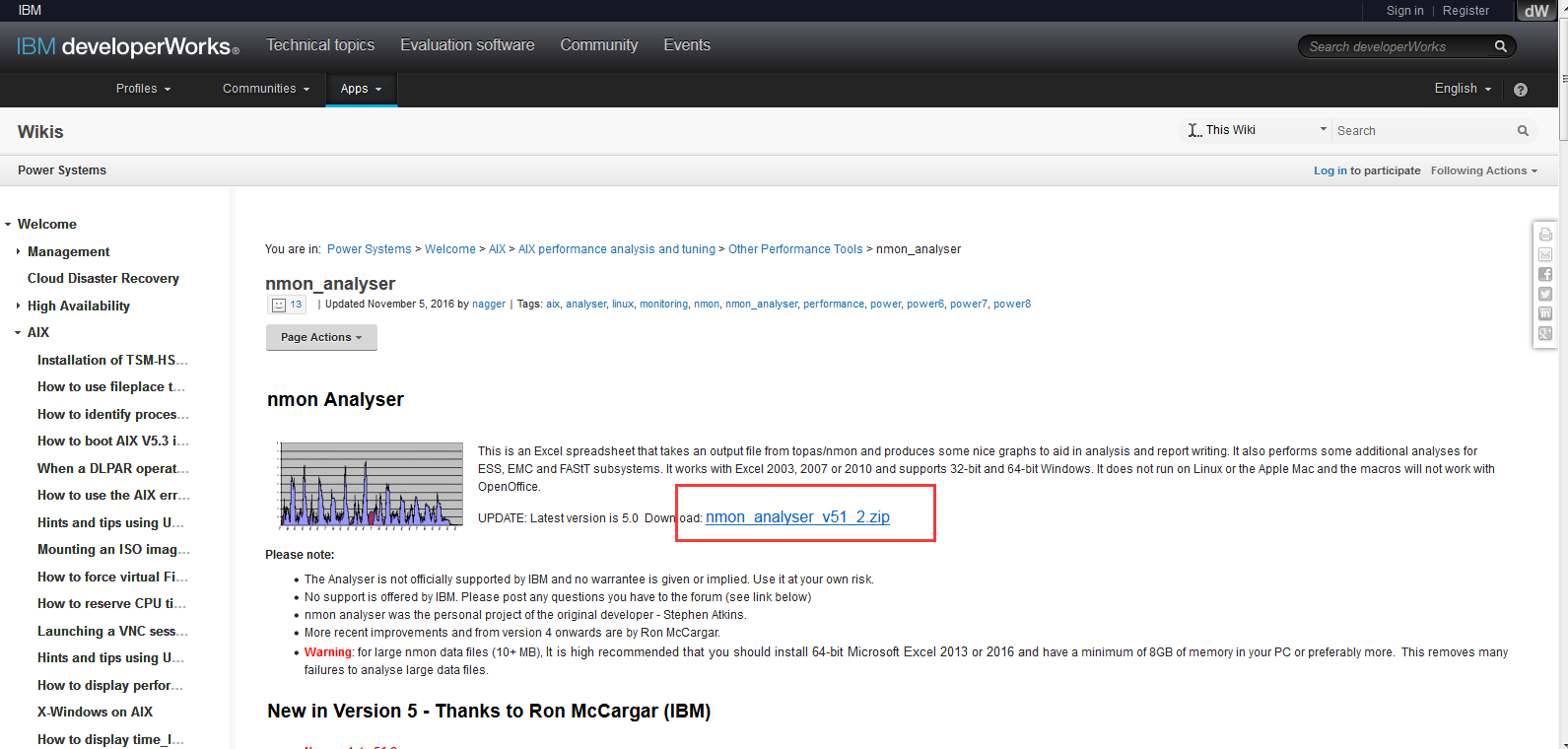
下载后的文件有两个,一个是nmon analyzer用户手册Word文档,一个是excel文档,需要借助excel的宏,请安装office软件并开启宏支持。
1 在被监控服务器上运行如下命令生成nmon监控数据
nmon -f -s 60 -c 10
参数解释:
-f 生成文件
-s 时间间隔
-c 数据采集次数
查看其运行可通过ps aux | grep nmon
运行完毕后,nmon进程自动终止,在当前目录下回生成一个.nmon的文件
2 使用xftp或其他工具下载Linux服务器上生成的nmon文件,打开已下载的excel文档,点击”Analyze nmon data“添加nmon文件并生产报表。